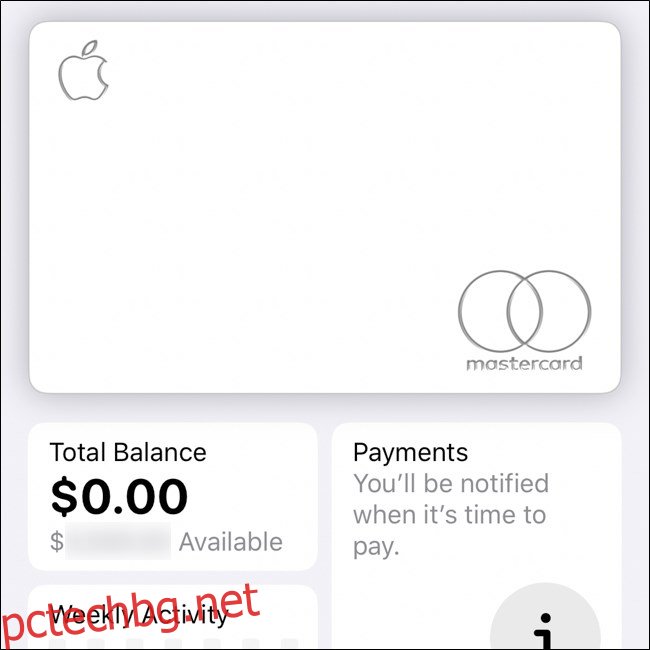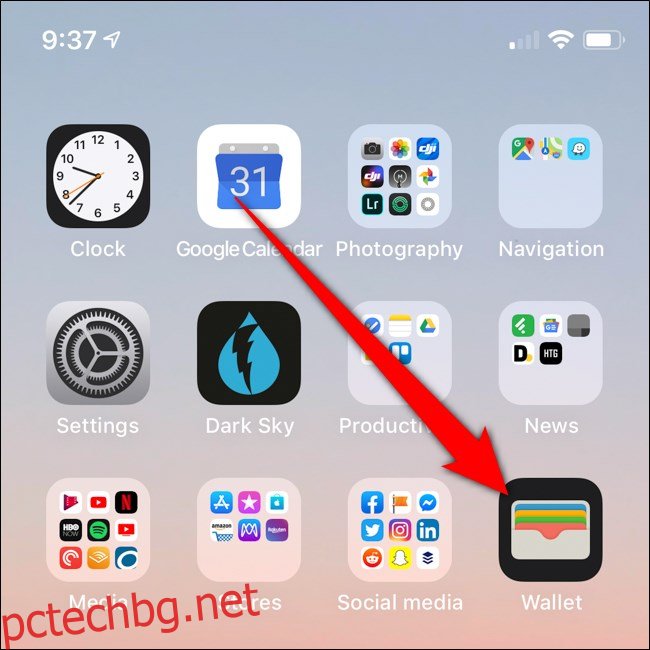Apple обяви собствена кредитна карта в началото на 2019 г. Сега Apple Card е достъпна за все по-голям брой хора. Ето как да кандидатствате, за да се сдобиете с титаниевата кредитна карта на Apple.
Компанията от Силиконовата долина започна да пуска опцията за регистрация за Apple Card в началото на август 2019 г. Тъй като първоначалното пускане е само в САЩ, може да не отговаряте на условията за кандидатстване, докато Apple не се разшири във вашия регион.
Тъй като изживяването с Apple Card основно се намира на iPhone, Apple изисква телефона да работи с iOS 12.4 или по-нова. Тази версия на операционната система и всичко, което идва след нея, включва поддръжка за Apple Card.
Кандидатствайте за Apple Card
Когато сте готови да кандидатствате за Apple Card, отворете приложението „Wallet“. Ако не можете да намерите приложението на вашия iPhone, плъзнете надолу по началния екран и използвайте търсенето на прожекторите, за да го намерите.

След това докоснете иконата „+“ в горния десен ъгъл на дисплея.
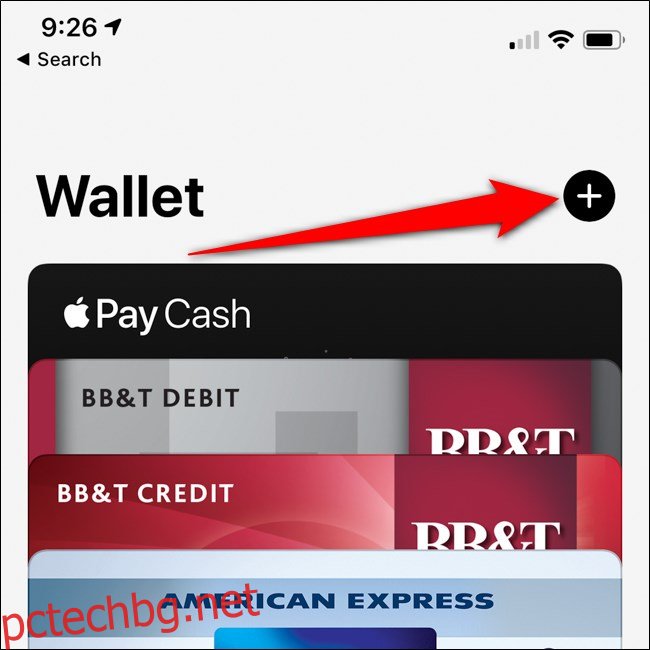
Следващият екран обяснява, че добавянето на карти към Apple Pay ви позволява да правите покупки с телефона си и в мрежата. Изберете „Продължи“, за да продължите напред.
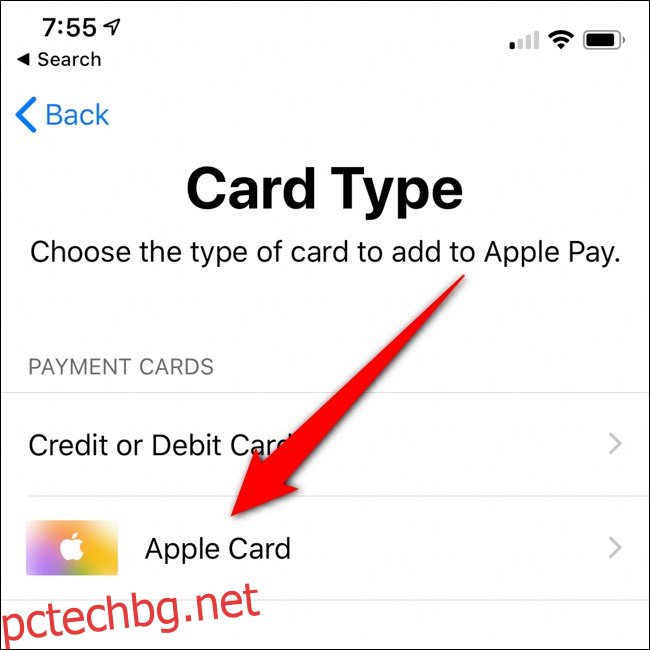
Ако отговаряте на условията да кандидатствате за Apple Card, ще видите опцията за кредитната карта в списъка. Изберете „Apple Card“, за да започнете процеса.
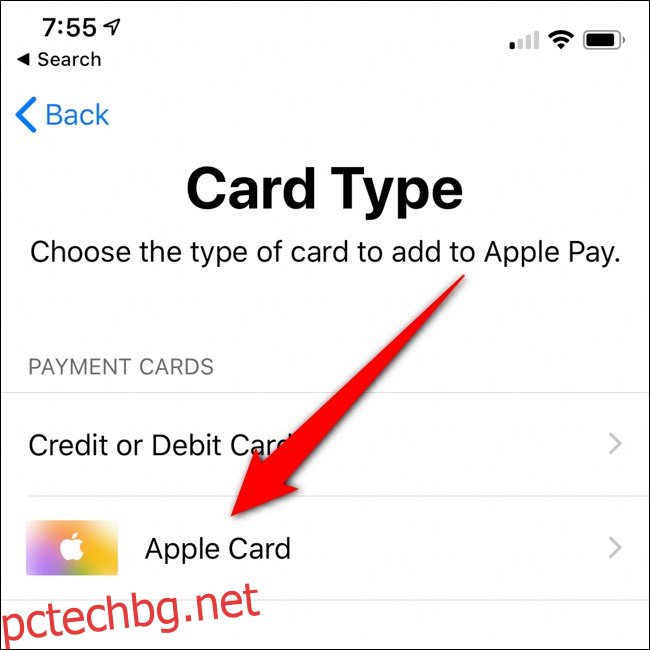
Приложението Wallet сега обяснява какви функции предлага Apple Card и информация за лихвения процент на картата от 12,99% до 23,99%. Препоръчваме ви да прочетете тарифите и условията на Apple Card и след това да натиснете „Продължи“.
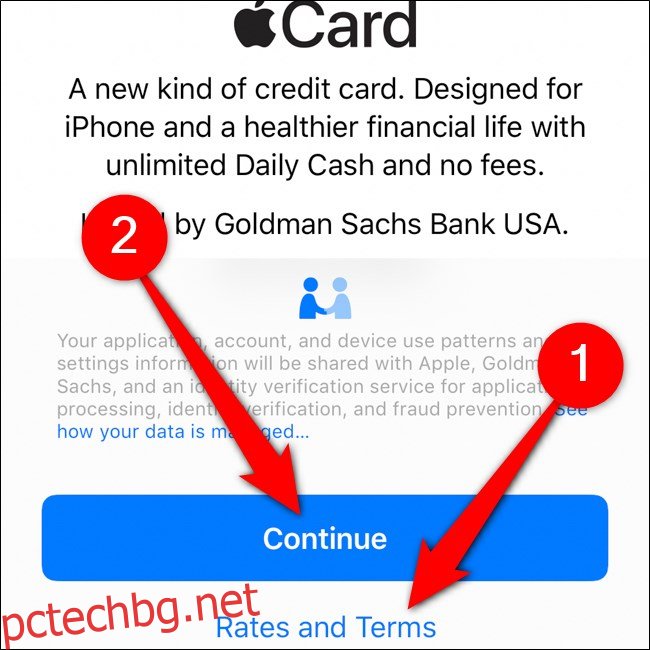
Сега трябва да потвърдите някаква информация за самоличност. Първо се уверете, че вашето име, дата на раждане и телефонен номер са правилни. Изберете „Напред“, за да продължите.
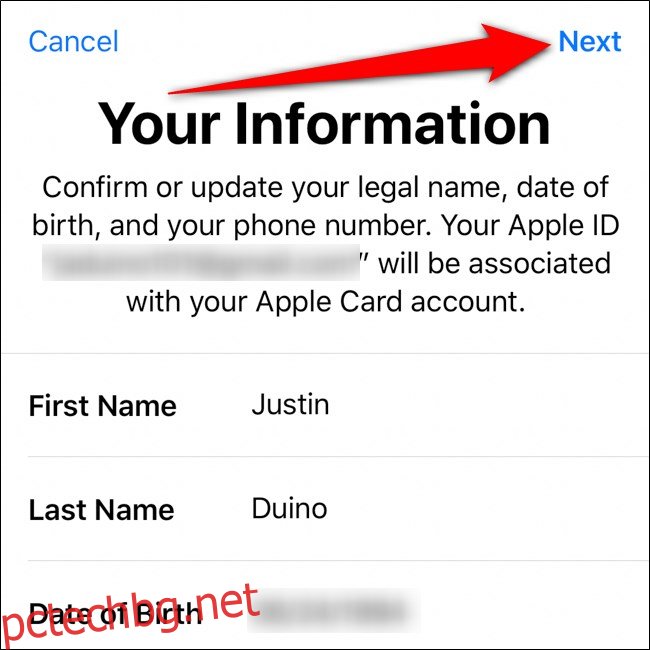
Второ, потвърдете вашия адрес на местожителство. Тази информация е необходима за причините за фактуриране и вашия кредитен отчет. Докоснете „Напред“.
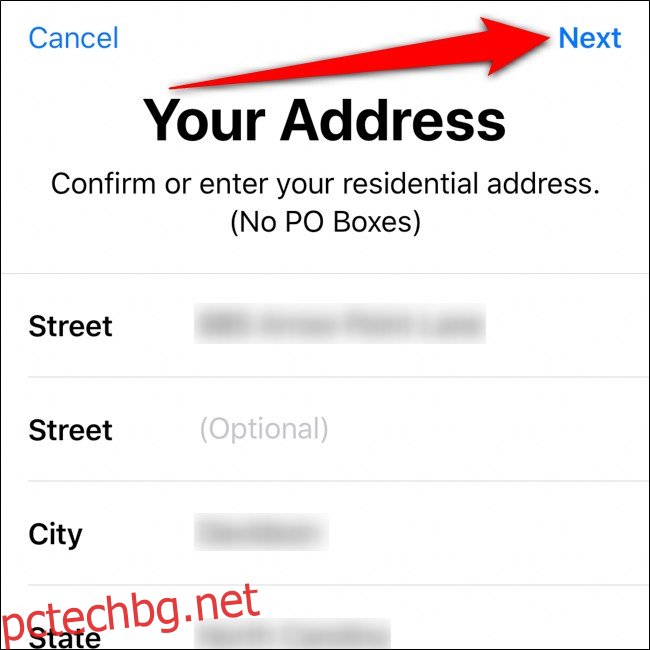
След това въведете последните четири цифри от вашия социалноосигурителен номер и след това изберете „Напред“.
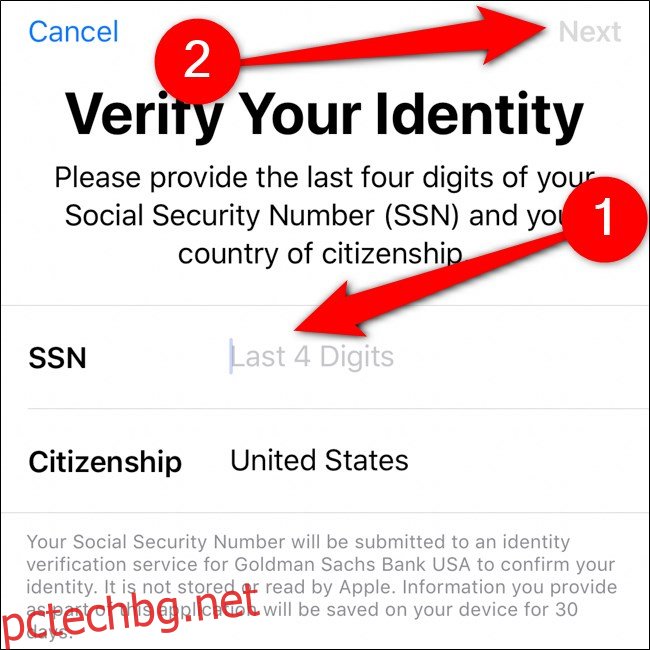
Накрая въведете годишния си доход и след това изберете „Напред“. Тази информация ще помогне на банката да определи размера на кредита, който ще ви даде.
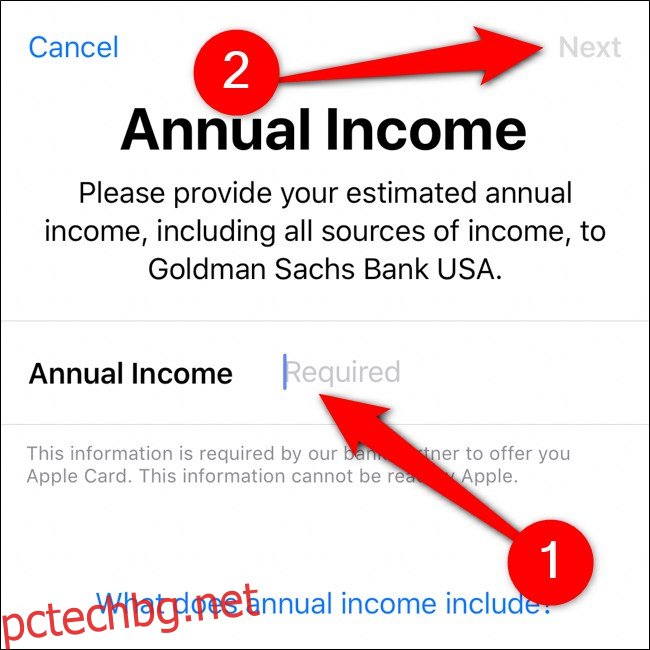
Преди Goldman Sachs да изпълни вашия кредит, Apple ви предоставя условията за картата, нейната политика за поверителност, софтуерни споразумения и др. Предлагаме ви да ги прочетете и след това да изберете „Съгласен съм“, ако сте съгласни с правните документи.
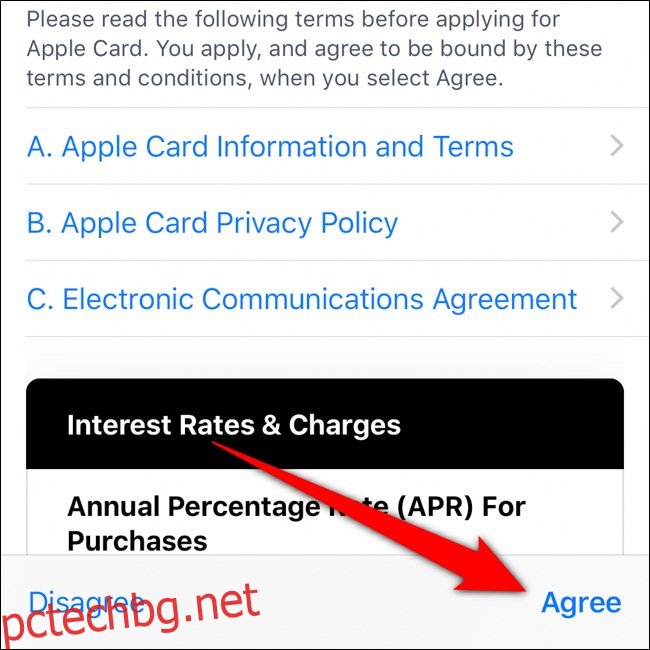
Сега ще трябва да потвърдите самоличността си, като използвате шофьорската си книжка или документ за самоличност със снимка, издаден от държавата. Докоснете „Продължи“ и след това следвайте инструкциите на екрана, за да направите снимка на предната и задната част на вашия документ за самоличност.
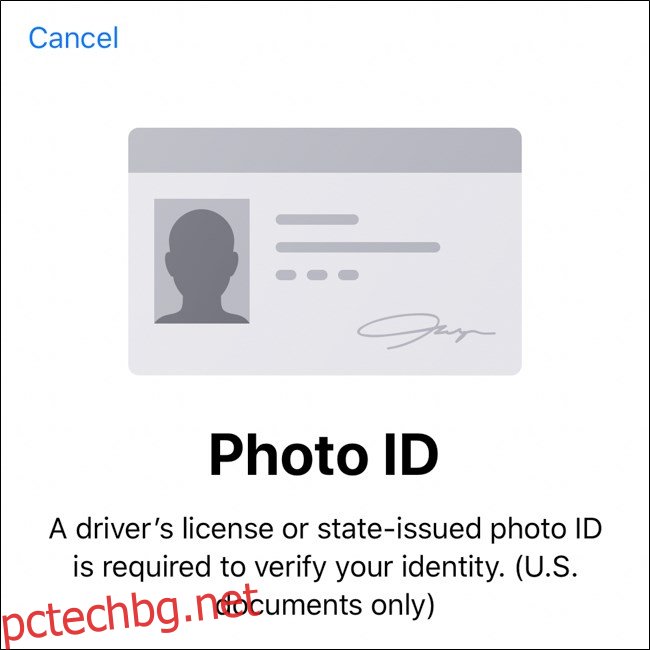
Goldman Sachs ще провери цялата ви информация и ще бъде извършена кредитна проверка. Когато приключите, приложението Wallet ще посочи дали сте одобрени или не. Ако сте, ще ви бъде показан кредитен лимит и ГПР въз основа на вашия кредитен отчет.
Препоръчваме ви да прочетете условията на Goldman Sachs. След това докоснете „Приемам Apple Card“, за да се съгласите с тарифите, правилата и условията. Ако искате да отхвърлите кредитната линия, изберете „Не, благодаря“.
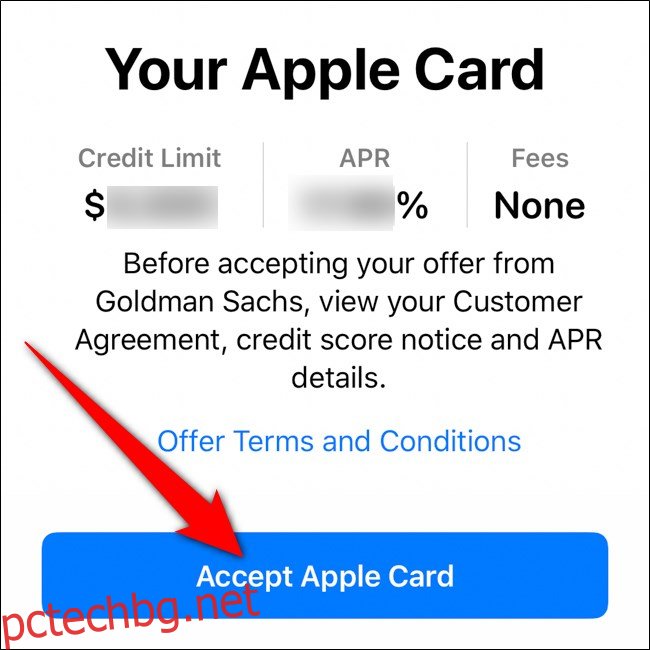
Приложението Wallet сега ще ви попита дали искате да направите Apple Card метод за плащане по подразбиране за Apple Pay. Можете да изберете „Използване като карта по подразбиране“, за да я използвате навсякъде, или „Задаване по подразбиране по-късно в портфейла“, за да продължите да използвате другите си карти.
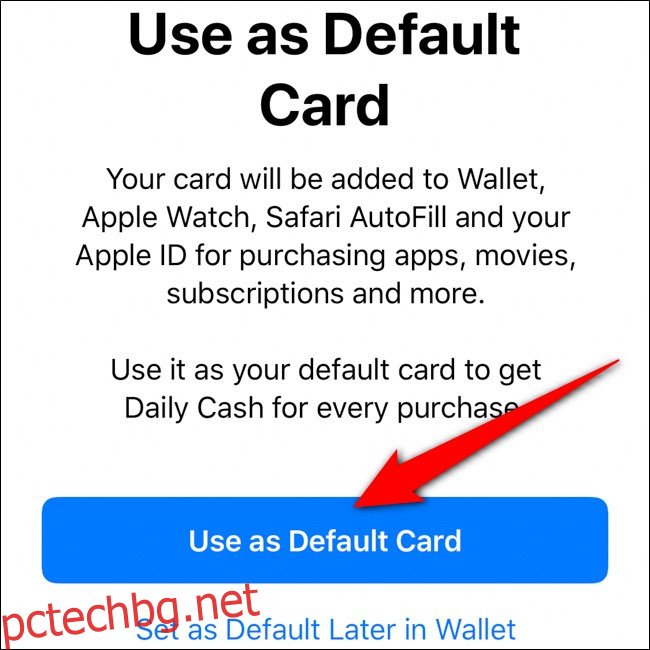
След като картата бъде добавена към вашия портфейл, докоснете „Продължи“.
Поръчайте вашата титанова Apple Card
След като бъдете одобрени за Apple Card и тя бъде добавена към вашия портфейл, ще бъдете попитани дали искате физическа карта. Използването на титаниевата кредитна карта ви връща само един процент обратно на покупките, но е добре да имате, в случай че бизнесът не приема мобилни форми на плащане.
Натиснете „Продължи“, за да продължите напред, или „Не, благодаря“, за да се придържате към опцията само за цифрово.
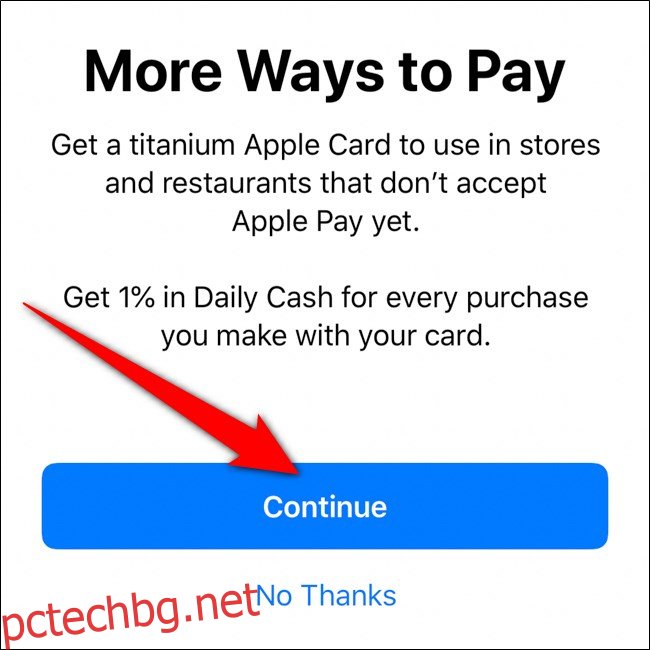
Изберете „Потвърди“, ако адресът ви за доставка е правилен. След това титаниевата карта трябва да ви бъде изпратена по пощата след около седмица.
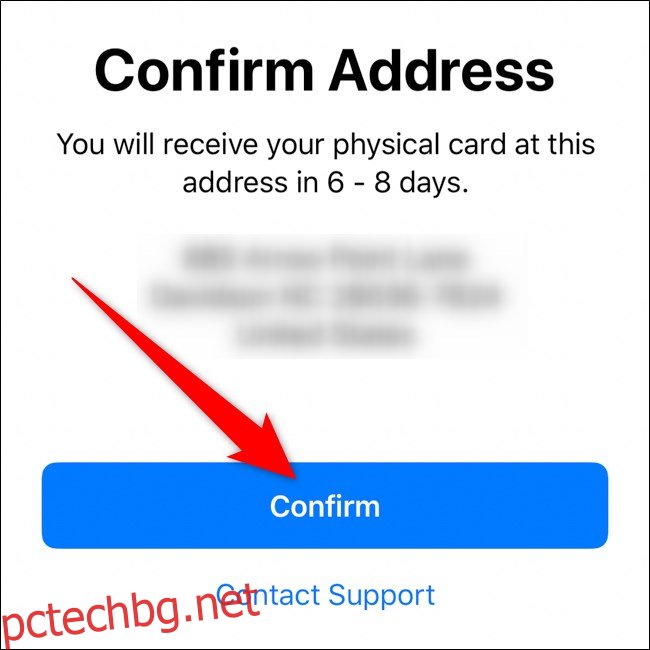
И това е! Вече можете да видите Apple Card в приложението Wallet. Ако го изберете, ще ви се покаже общото ви салдо, колко кредит е наличен, отчети за седмичната ви активност и бъдещи плащания.